360安全卫士设置部分软件禁止访问网络的方法
时间:2023-12-01 11:52:36作者:极光下载站人气:542
360安全卫士中有多种多样的功能可以供大家使用,其中你可以直接通过在360安全卫士里面进行查看电脑软件使用的流量情况,可以查看哪些软件使用的流量比较多,哪些软件使用的流量比较少,那么你可以将平时不经常使用且一直不操作的软件的占用流量情况进行禁用即可,那么电脑中就会减少软件占用流量情况,从而可以节约流量资源,以及可以提高其他软件的运行速度,下方是关于如何使用360安全卫士禁止部分软件使用流量的具体操作方法,如果你需要的情况下可以看看方法教程,希望对大家有所帮助。
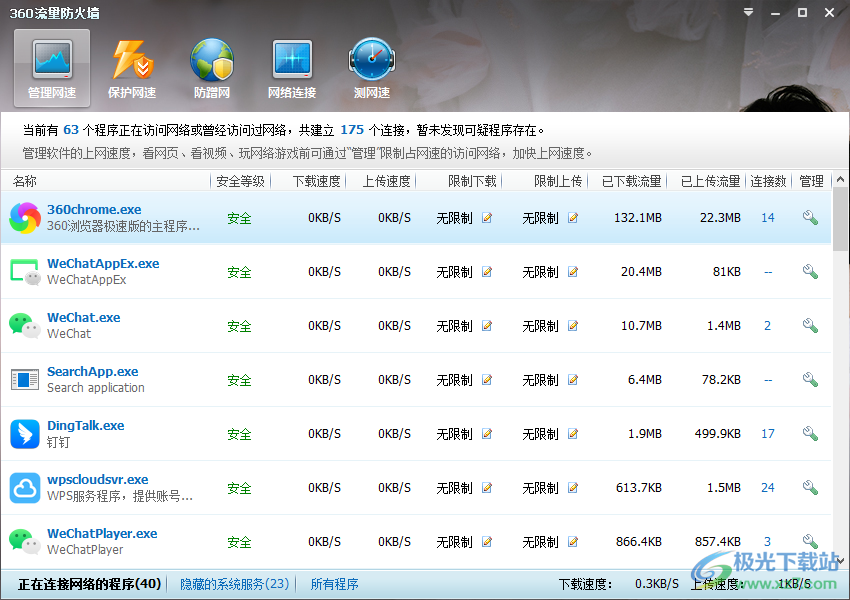
方法步骤
1.直接点击打开360安全卫士软件,将打开的页面顶部的【功能大全】选项点击进入。
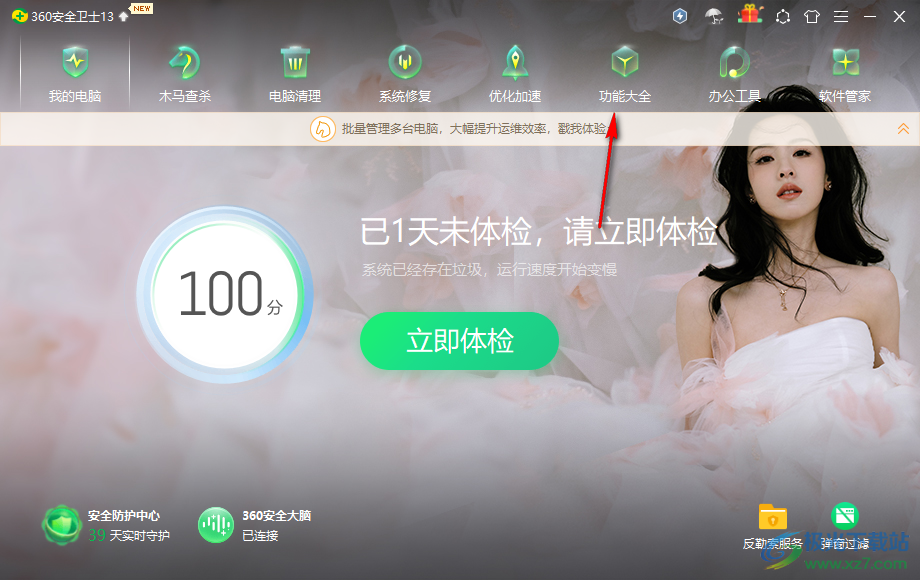
2.进入到页面之后,在左侧的位置将【网络】选项卡进行点击打开,在右侧位置即可找到【流量防火墙】功能,用鼠标点击进入。
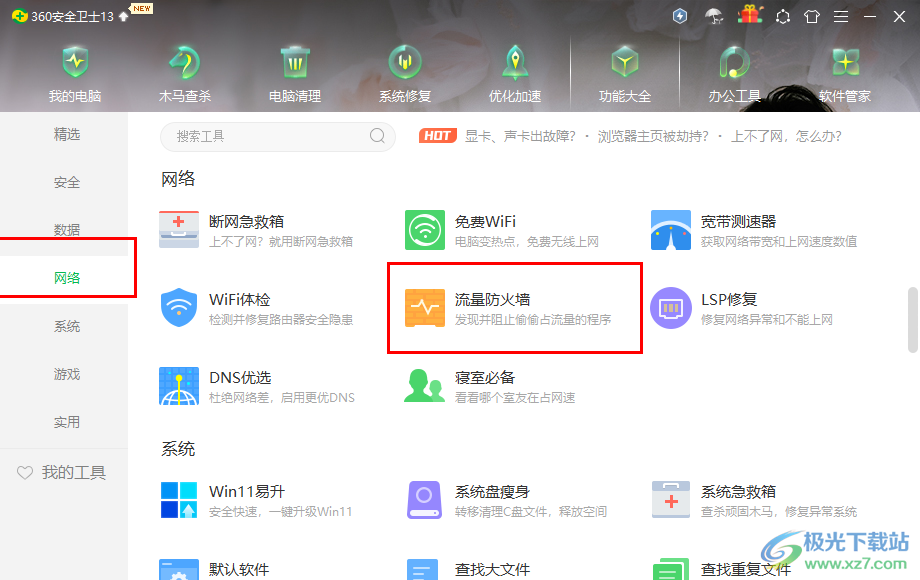
3.这时,在打开的流量防火墙页面中,选择页面顶部的【管理网速】,那么你可以在页面上查看到当前电脑软件的流量的使用情况。
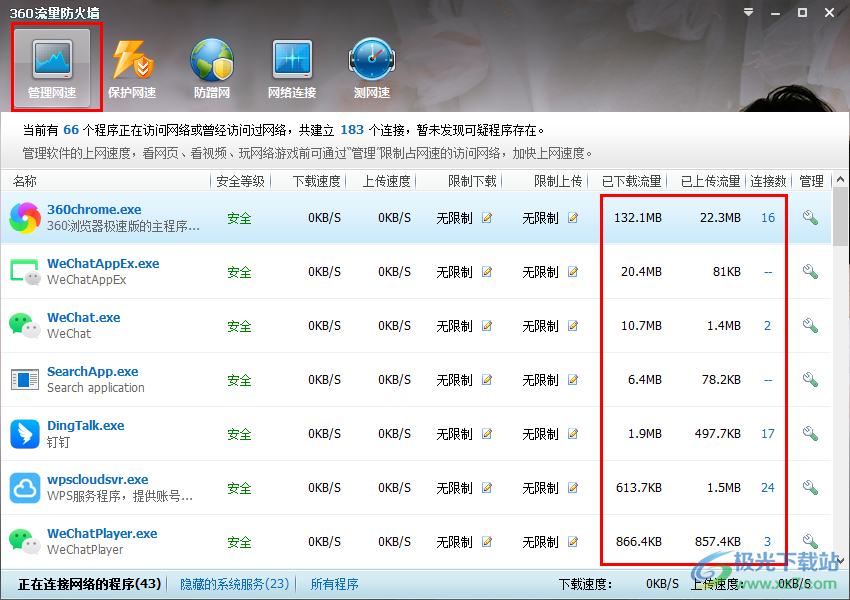
4.选择自己需要禁止浏览使用的软件,将该选项后面对应的扳手图标点击打开。
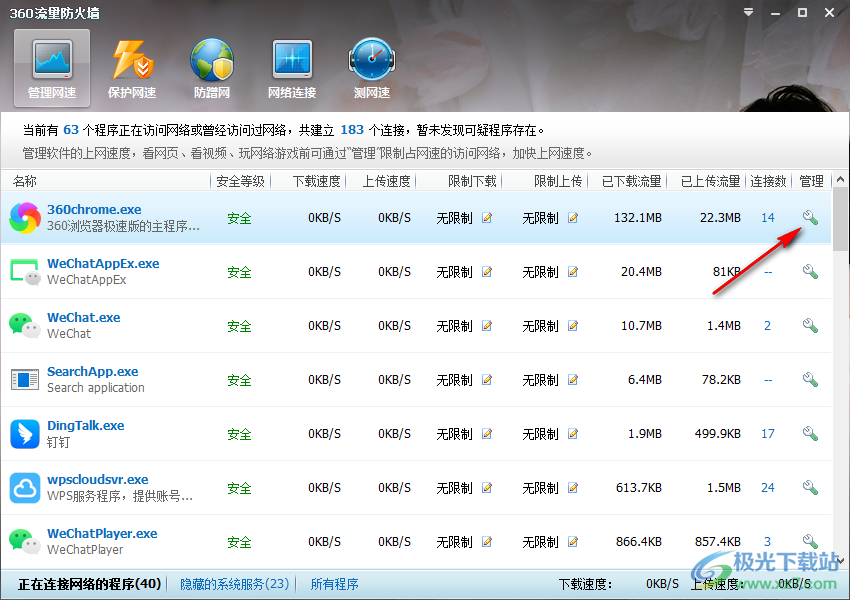
5.这时即可弹出一个菜单选项,在菜单选项中将第一个选项【禁止访问网络】进行点击即可禁用该软件的流量使用。
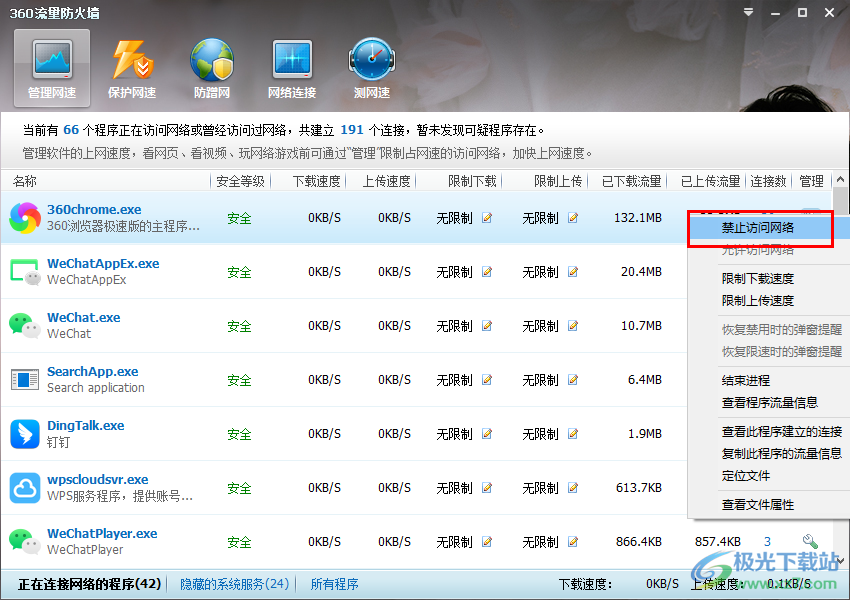
以上就是关于如何使用360安全卫士禁止部分软件使用流量的具体操作方法,如果你想要让经常使用的软件速度进行提升,那么就可以将一些不必要使用且不经常使用的软件设置禁止访问网络即可,感兴趣的话可以操作试试。

大小:3.26 MB版本:v13.0.0.2005m 官方正式版环境:WinAll, WinXP, Win7, Win10
- 进入下载
相关推荐
相关下载
热门阅览
- 1百度网盘分享密码暴力破解方法,怎么破解百度网盘加密链接
- 2keyshot6破解安装步骤-keyshot6破解安装教程
- 3apktool手机版使用教程-apktool使用方法
- 4mac版steam怎么设置中文 steam mac版设置中文教程
- 5抖音推荐怎么设置页面?抖音推荐界面重新设置教程
- 6电脑怎么开启VT 如何开启VT的详细教程!
- 7掌上英雄联盟怎么注销账号?掌上英雄联盟怎么退出登录
- 8rar文件怎么打开?如何打开rar格式文件
- 9掌上wegame怎么查别人战绩?掌上wegame怎么看别人英雄联盟战绩
- 10qq邮箱格式怎么写?qq邮箱格式是什么样的以及注册英文邮箱的方法
- 11怎么安装会声会影x7?会声会影x7安装教程
- 12Word文档中轻松实现两行对齐?word文档两行文字怎么对齐?
网友评论